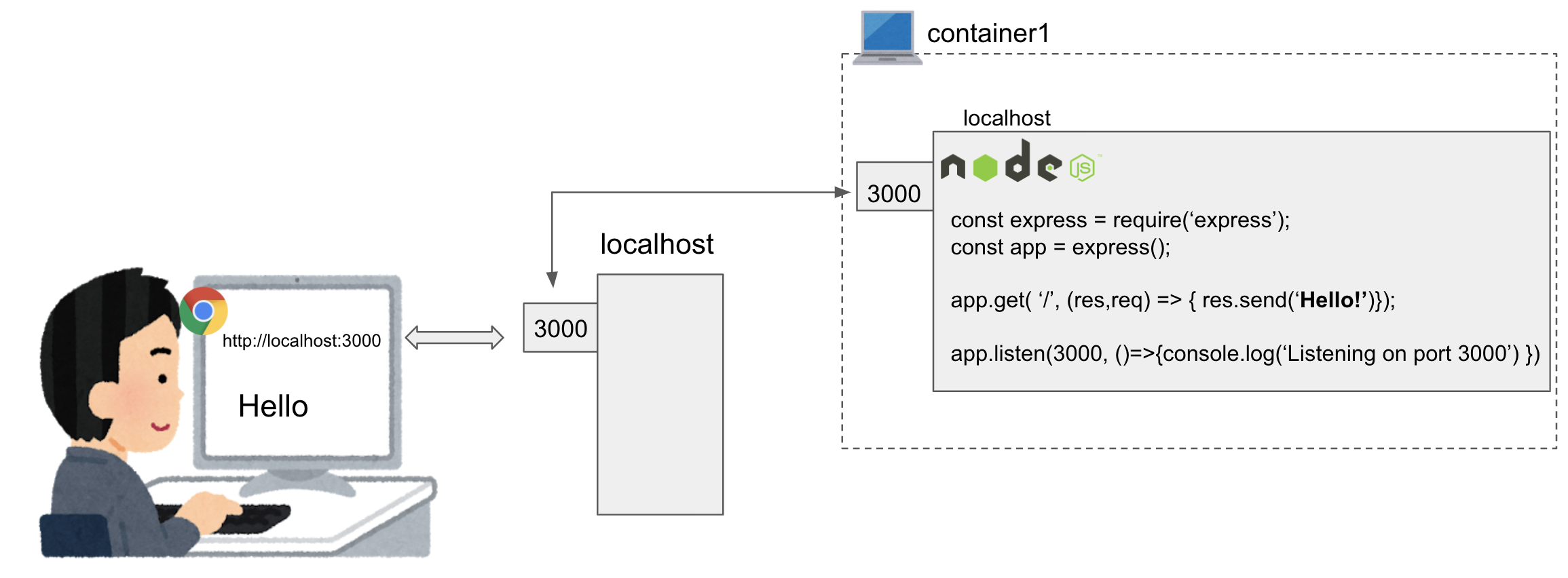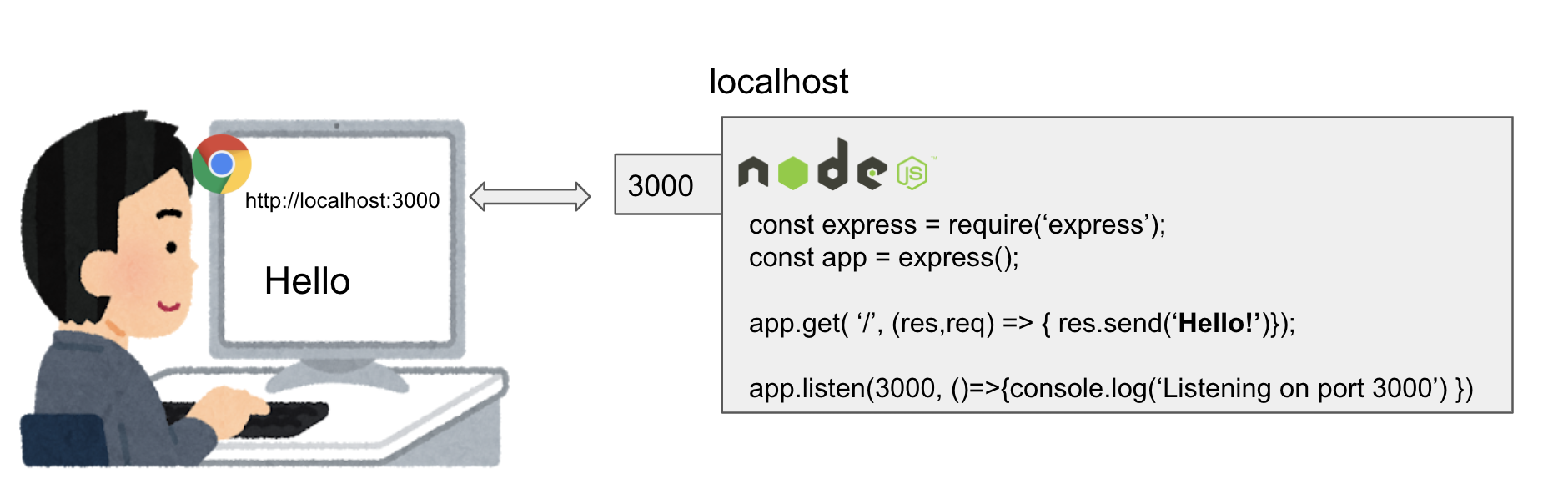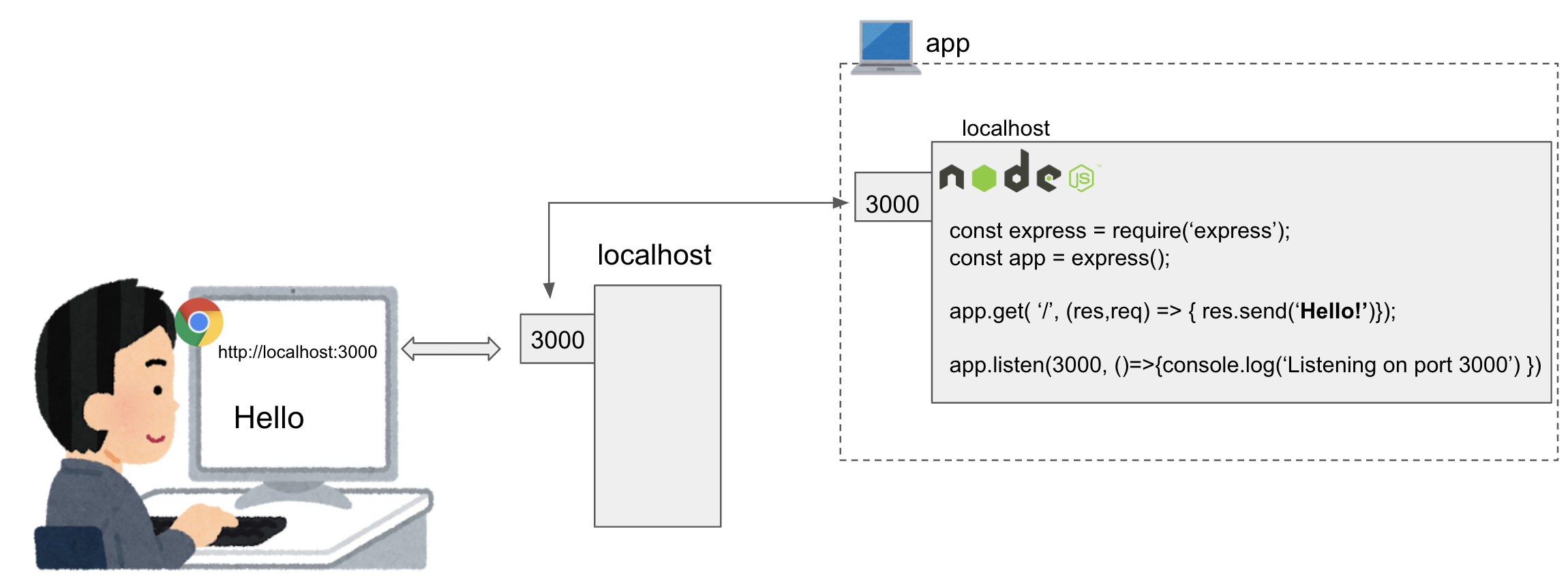はじめに
ようやくDockerを学び始めんたので自分の理解をまとめておく。
前回 => https://qiita.com/theFirstPenguin/items/c9ae28c795a884a40aa6
次回 => https://qiita.com/theFirstPenguin/items/b6d3e414e829e68e23ae
今日の学びをメモ
node.jsでexpressを実行するコンテナを立ち上げる。たったこれだけをdocker-composeを使ってやってみた。
まずはローカルで準備
cd ~
mkdir sample && cd sample
yarn init -y
yarn add express
touch index.js
const express = require('express');
const app = express();
app.get('/', (req, res) => {
res.send('Hello').status(200);
});
app.listen(3000, () => {
console.log('Listening on port 3000');
});
node index.js
当然ですが、ローカルでcurlコマンドを叩くと返事が帰ってきますね。
curl http://localhost:3000
Hello
Dockerfileの準備
node.jsのdockerイメージをつくることきはここを参照する。今回はコピペ。sampleディレクトリ直下に下記のDockerfileを作る。
FROM node:alpine
# Create app directory
WORKDIR /usr/src/app
# Install app dependencies
# A wildcard is used to ensure both package.json AND package-lock.json are copied
# where available (npm@5+)
COPY package*.json ./
RUN npm install
# If you are building your code for production
# RUN npm ci --only=production
# Bundle app source
COPY . .
# package.jsonをコピー後にnpm installするという作業をビルドの度に毎回やりたくない。
# そのため、上記を終わらせてから COPY. .をやる。
# そうすればコードを変えた部分だけビルドが実行される。
EXPOSE 3000
CMD [ "node", "index.js" ]
そして、node_modulesもコピーされると辛いので、.dockerignoreも作っておく。
touch .dockerignore
echo 'node_modules' >> .dockerignore
ちなみに、ここまでくれば、別にdocker-composeを使わなくても
docker build -t app .
docker run -p 3000:3000 app
をすればコンテナが立ち上がります。
今回は上記コマンドを使わず、docker-composeによってコンテナを立ち上げます。
docker-compose.ymlの準備
sampleディレクトリ直下に下記のdocker-compose.ymlを作る。
version: '3'
# 何も考えず3を指定
services:
# コンテナに関する情報を記述。ここに複数のコンテナ情報を書くことで、複数のコンテナを同時に起動できる
app:
# appという(DNSの名前空間を持つ)コンテナを立ち上げる。
build:
# ビルド時の情報をここに記載する。Dockerfileがあればそれを参照できるし、なければ直接ここに書く。
context: .
# ビルド時にこのdocker-compose.ymlと同じディレクトリ(.)にあるDockerfileを参照する。
# Dockerfileが複数ある場合は、ディレクトリを分けてcontextに指定する、もしくはその名前を docokerfile:XXX として指定する必要がある。
container_name: express-app
# 任意のコンテナ名をつける。このコンテナ名を使って、下記コマンドでコンテナにアクセスすることができる
# docker exec -it express-app sh
ports:
- '3000:3000'
# docker run -p 3000:3000 と一緒の意味です。
volumes:
- './:usr/src/app'
# ローカルPCのカレントディレクトリ(./)とコンテナの~/usr/src/appディレクトリを同期させる
# 開発にとっても便利。
docker-compose up して終わり
docker-compose upすればコンテナが立ち上がります。
ローカルPCからcurlコマンドを打てばコンテナから返事が帰ってきます。最初の図の通りです。
curl http://localhost:3000
Hello
コンテナを止めるにはdocker-compose downをします。index.jsの中身を書き換えるなどした際は、 docker-compose buildで再ビルドします。
また、docker-compose up -dとすればバックグラウンドでコンテナが立ち上がるんですが、このときはコンテナ内の console.logが見えづらかったりするので、自分はフォアグラウンドが好きです。
最後に
初歩中の初歩をまとめました。ありがとうございました。